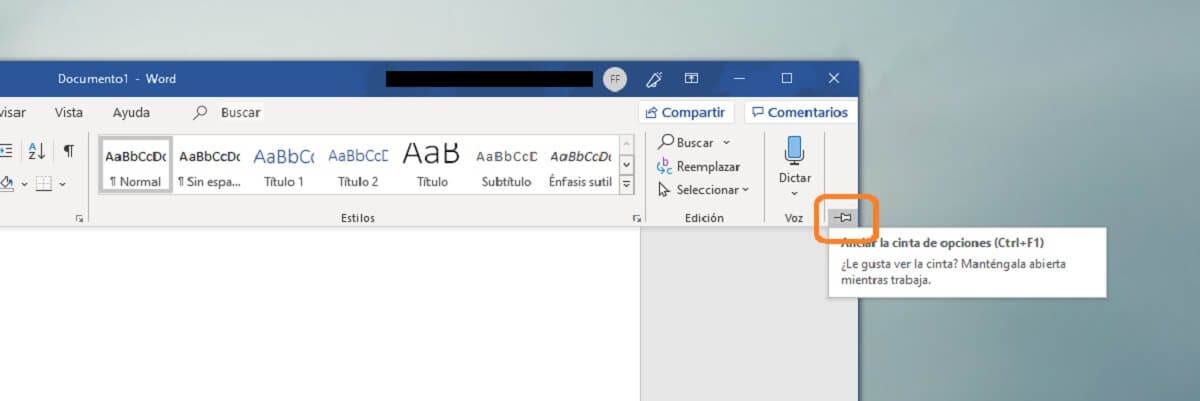Ang isang malaking bahagi ng mga pagpipilian na pinapayagan ng Microsoft Word ay ibinibigay mula sa tinaguriang laso o toolbar ng application, na kung saan ay ang menu ng mga pagpipilian na lilitaw sa itaas na bar ng pareho.
Gayunpaman, ang totoo ay kung minsan ay dahil sa isang pagkakamali, isang pagbabago sa screen o para sa anumang iba pang kadahilanan, tulad din ng nangyayari gamit ang Microsoft Excel o kahit kasama ang software ng pagtatanghal ng Microsoft PowerPoint, sinabi toolbar alinman ay hindi lilitaw o lilitaw ngunit pinaliit, kaya't hindi laging posible na i-access ito kung nais mo. Gayunpaman, hindi ka dapat mag-alala kung nasa ganitong sitwasyon ka, isinasaalang-alang na malulutas ito sa isang napaka-simpleng paraan.
Kaya maaari mong ipakita muli ang nangungunang bar sa Word
Sa kasong ito, ang pinag-uusapang tutorial nag-iiba depende sa iyong bersyon ng Microsoft OfficeKaya, kung mayroon kang isa mula 2010 o mas maaga kailangan mong gamitin ang pamamaraang ipinaliwanag sa ibaba. Katulad nito, sabihin na nalalapat lamang ito sa mga computer na may operating system ng Windows.
Mga mas bagong bersyon ng Microsoft Office
Kung sakaling mayroon kang isang modernong bersyon ng Opisina, kung ano ang dapat mong gawin sa Word ay tingnan ang kanang tuktok, sa tabi mismo ng isara at i-minimize ang mga pindutan, ang pindutan ng mga pagpipilian sa pagtatanghal, at isang kahon ay awtomatikong ipapakita kung saan maaari mong piliin kung paano mo nais na ipakita ang application na pinag-uusapan. Ang klasikong pagpipilian ay ang isa na lilitaw bilang "Ipakita ang mga tab at utos", kung saan mananatiling maayos ang lahat:
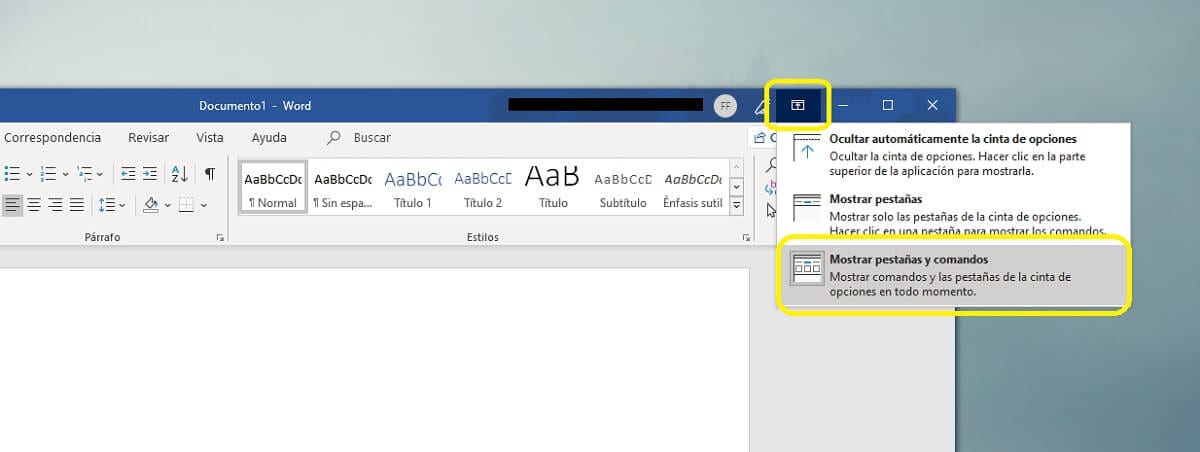

Mga Bersyon 2010 o mas maaga, o kung hindi lumitaw ang pagpipilian
Sa kabilang banda, kung mayroon kang isang kasalukuyang bersyon at ang nakaraang pagpipilian ay hindi lilitaw, o kung mayroon kang isang medyo mas matanda, hindi ka dapat magalala. Sa kasong ito, Dapat mong makita ang isang icon upang maipakita ang bar, o isa upang maitakda ito kung ito ay nai-minimize (Malalaman mo ito kung pumili ka ng isang tab na gusto pagtanggap sa bagong kasapi pansamantalang lilitaw muli ang toolbar).
Sinabi na pindutan, maaaring isang pababang arrow sa kaso ng mga nakaraang bersyon, o isang bagay tulad ng isang thumbtack sa mga pinaka-modernong bersyon, ngunit sa parehong mga kaso dapat itong matatagpuan sa kanang sulok sa itaas, kahit na totoo na maaari ito sa ibaba o sa itaas ng toolbar. Kailangan mo lamang itong hanapin at, sa sandaling pipindutin mo ito, maaayos nang maayos ang tape.